ผู้ใช้เลือกสกิน Rainmeter ตามข้อมูลที่พวกเขาแสดงวิธีแสดงข้อมูลและความดีที่ทำให้เดสก์ทอปของคุณดูดี สกินของ Rainmeter ไม่ได้ถูกสร้างขึ้นมาอย่างแน่นอนสำหรับจอภาพหลายจอ คุณสามารถจัดตำแหน่งสกินบนจอภาพใด ๆ ที่คุณต้องการ แต่ถ้าคุณต้องการแสดงสกิน Rainmeter บนจอภาพหลายจอคุณจำเป็นต้องใช้การแก้ไขเล็กน้อย ไม่มีอะไรซับซ้อนไปกว่าการทำสำเนาโฟลเดอร์

Rainmeter สกินบนจอภาพหลายจอ
ก่อนอื่นเลือกสกิน Rainmeter ที่คุณต้องการใช้กับจอภาพหลายจอ หากคุณมีสกินที่ใช้งานหลายแบบให้ค้นหาชื่อของสกินที่คุณต้องการใช้กับจอภาพทั้งหมดของคุณ
ใน File Explorer ไปที่ตำแหน่งต่อไปนี้
C:UsersYourUserNameDocumentsRainmeterSkins
ที่นี่สร้างสำเนาของสกินทั้งหมดโฟลเดอร์ที่คุณต้องการใช้กับหลายเดสก์ท็อป หากคุณต้องการคุณสามารถเปลี่ยนชื่อเป็นอย่างอื่นที่จะระบุว่าเป็นสำเนาของสกินอื่น มันไม่ได้สร้างความแตกต่างให้กับ UI ของระบบของคุณ
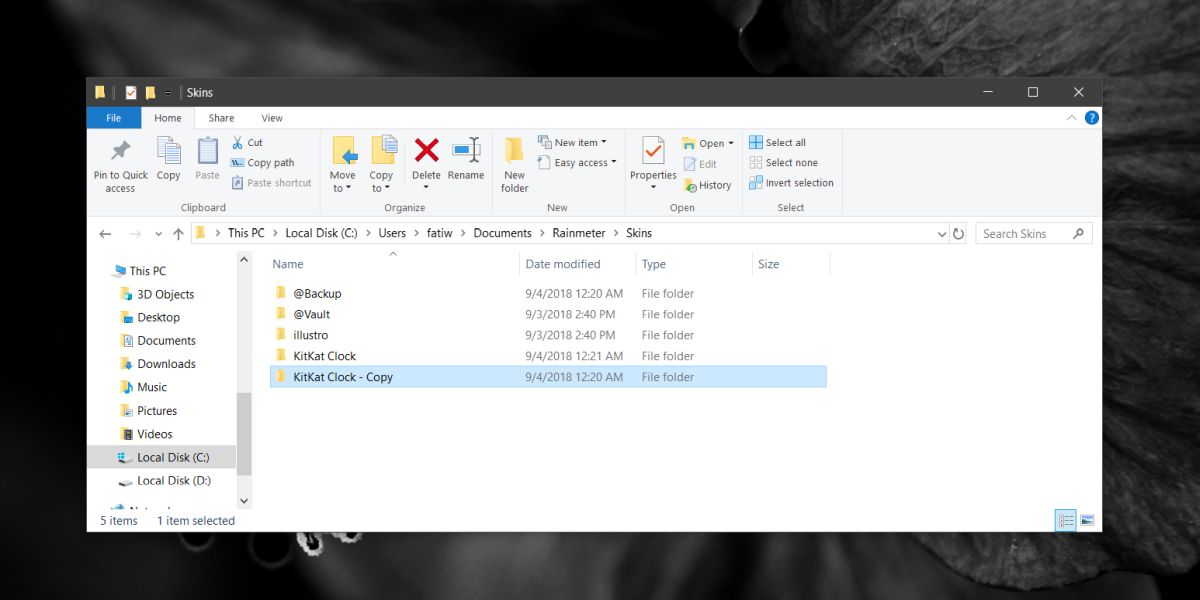
ออกและรีสตาร์ท Rainmeter
หลังจากคุณรีสตาร์ท Rainmeter แล้วให้คลิกขวาและไปที่สกิน คุณจะเห็นว่านอกเหนือจากสกินทั้งหมดที่คุณติดตั้งแล้วยังมีสำเนาที่คุณสร้างขึ้นด้วย เปิดใช้งานสกินและโดยทั่วไปคุณจะมีสองอินสแตนซ์ของมันทำงาน
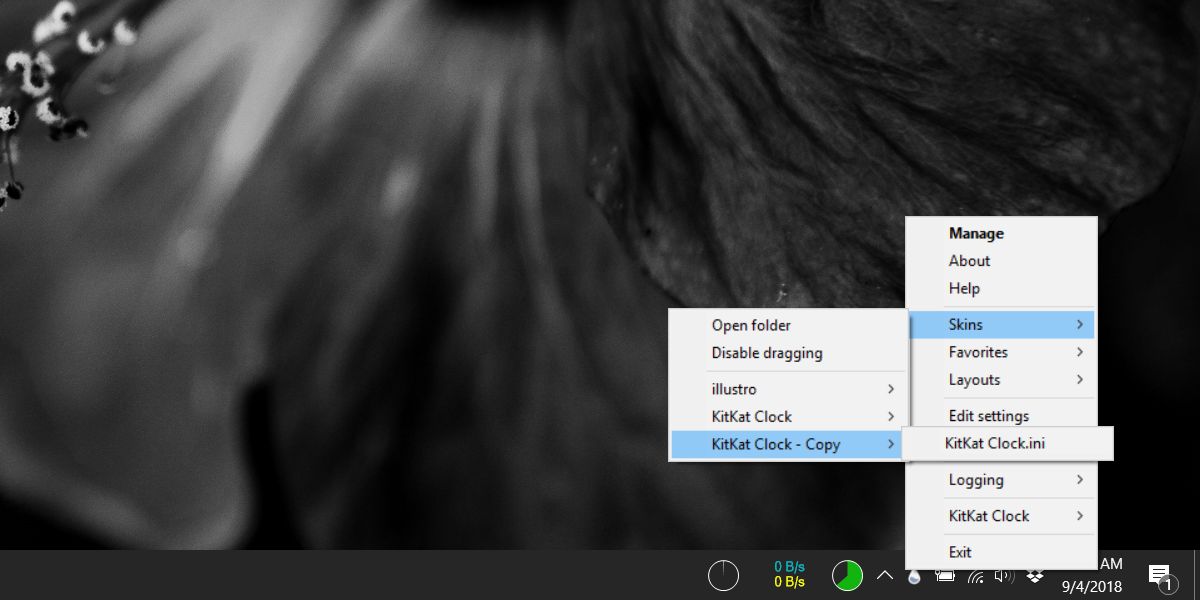
คุณสามารถจัดตำแหน่งองค์ประกอบต่าง ๆ ของสกินบนจอภาพหลายจอ
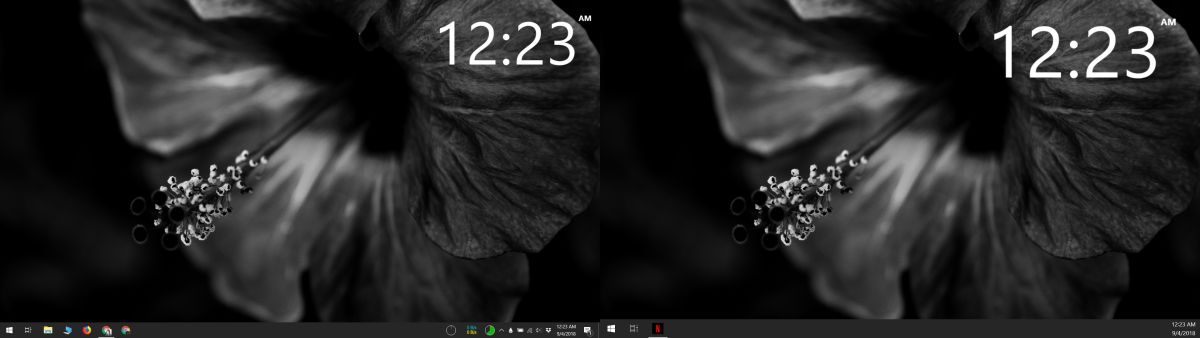
คุณสามารถทำซ้ำงานนี้ได้อย่างง่ายดายจำนวนจอภาพที่คุณใช้ ข้อ จำกัด เพียงอย่างเดียวคือจำนวนจอภาพที่คุณสามารถเชื่อมต่อกับระบบได้ แต่สกินเองสามารถทำซ้ำได้ซ้ำแล้วซ้ำอีก
หากคุณต้องการรูปแบบที่แตกต่างกันของเดียวกันผิวด้วยเหตุผลใดก็ตามคุณสามารถใช้เคล็ดลับเดียวกันนี้เพื่อให้ได้ แน่นอนว่าสกินนั้นต้องมีการเปลี่ยนแปลงเพื่อให้คุณเปิดใช้งาน เคล็ดลับนี้จะทำซ้ำสกินตามที่เป็นอยู่เท่านั้น มันจะไม่แก้ไขอะไรเลยตามลักษณะที่ปรากฏ
หากคุณปรับเปลี่ยนสกินด้วยตนเองแล้วคัดลอกโฟลเดอร์การแก้ไขจะถูกคัดลอกเนื่องจากไฟล์ INI เหมือนกัน หากคุณทำการเปลี่ยนแปลงไฟล์ INI ของสกินหลังจากทำการคัดลอกแล้วการเปลี่ยนแปลงจะไม่ดำเนินการและคุณจะต้องทำการเปลี่ยนแปลงอีกครั้งในไฟล์ INI ของสกินที่คัดลอก
แน่นอนจะมีภาษีการแสดงจากทั้งหมดนี้. หากระบบของคุณไม่มีทรัพยากรที่จะรองรับการเรียกใช้หลาย ๆ สกินประสิทธิภาพของมันจะถูกลาก สำเนาของสกินที่คุณทำทุกครั้งจะคล้ายกับการใช้สกินอื่นในระบบของคุณ













ความคิดเห็น